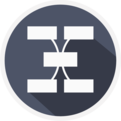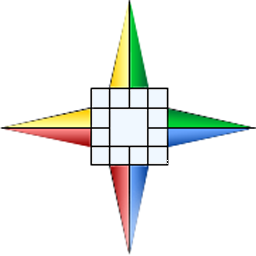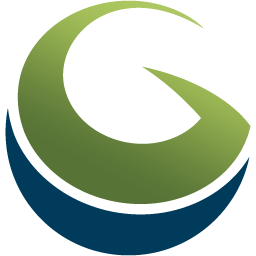simca 14(多元变量统计分析软件)
v14.1 免费版大小:113.52 MB 更新:2020/07/24
类别:其它行业系统:WinXP, Win7, Win8, Win10, WinAll
分类分类

大小:113.52 MB 更新:2020/07/24
类别:其它行业系统:WinXP, Win7, Win8, Win10, WinAll
SIMCA是一款多元变量统计分析软件,它是科学家、研究员、产品开发员、工程师等人士在处理大批量数据集时使用的标准工具;用户在使用此工具时只需要使用鼠标点击对应的数据就能将其转换为您需要的信息,从而让用户在作出决定时能有一个可靠的参考;该程序还适合应用于特种化学品和石油化学品领域;所有用户都可以使用此工具进行数据探索、分析、解释,深入研究数据以使用多变量分析找到隐藏的细节,可以使用直观的图形界面轻松查看趋势和集群;SIMCA可帮助用户分析过程变化,识别关键参数并预测最终产品质量,只需单击几下,您就可以大致了解过程状态;借助SIMCA中包含的综合工具箱,可以轻松地解释多元模型的结果;支持处理多种形式的复杂数据、可使用Python编写脚本、提供最先进的数据分析解决方案、与SIMCA-online无缝集成模型更新;需要的用户可以下载体验
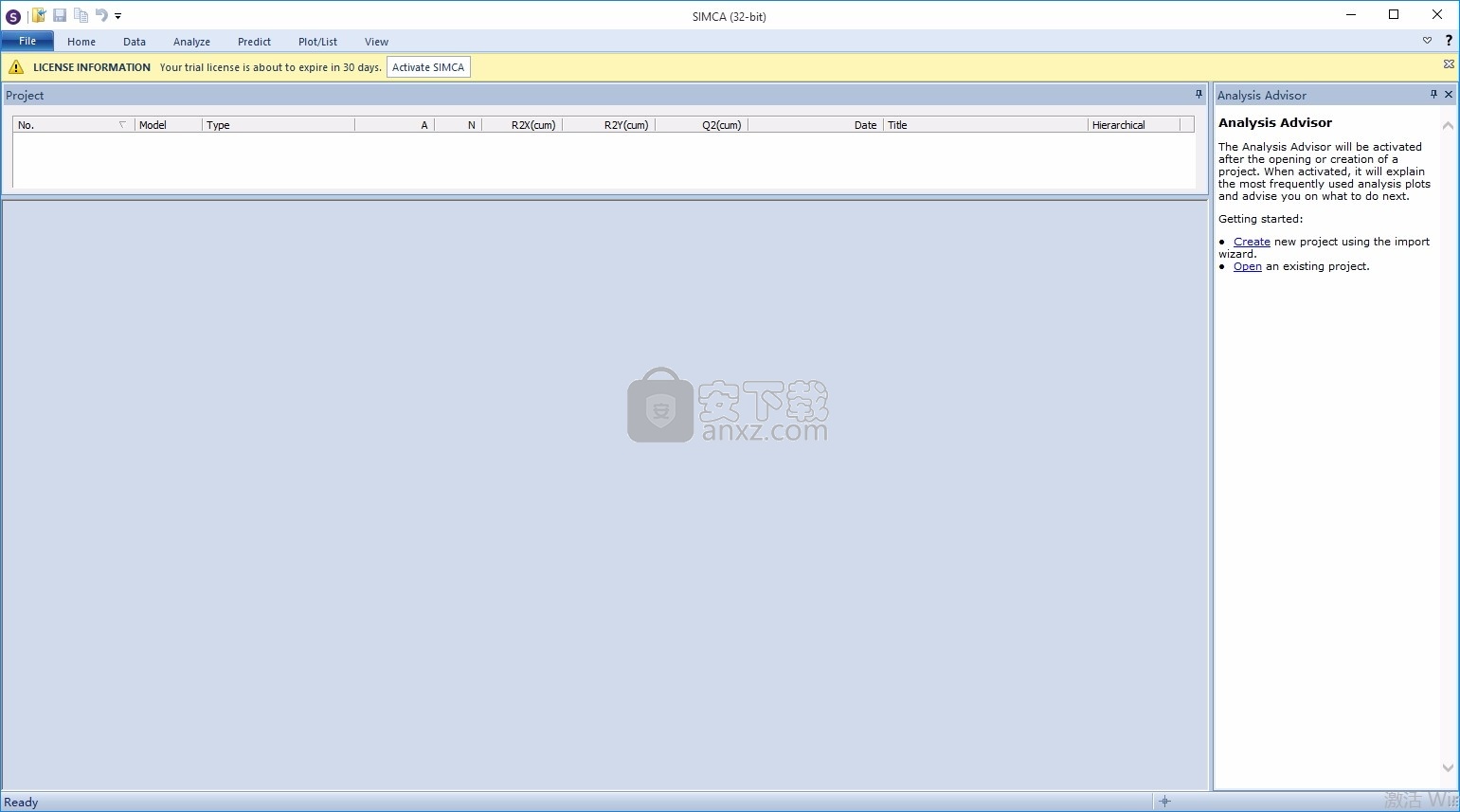
可以使用python语言通过COM界面自行导入数据,或者创建属于您个人的文件格式来作为输入界面
可以通过使用过滤器自定义公式导入数据集,或者使用手动输入结构输入数据
可以使用任何开源的、用户兼容的脚本语言作为输入。
文件选项卡包含一些命令,这些命令涉及到某个文档或与文档相关的命令,例如与文件相关的命令。
快速访问工具栏是一个可定制的工具栏,它显示经常使用的命令。
核心选项卡是始终显示的选项卡。
只有在情节或列表打开、工具或项目在一个图表或列表中标记项目时,才会显示上下文选项卡。
画廊是以图形形式显示的命令或选项的列表。基于结果的图库说明命令或选项的效果而不是命令本身。
对话框发射器是一些组底部的按钮,它们打开包含与组相关的功能的对话框。
适应性强、可编辑的python语言
灵活的数据导入、灵活的交互界面
添加或者输入,即SIMCA软件的功能能够简单的得到扩增:
应用于重复性分析的SIMCA-Q模块
PAT/QBD--高效优化质控过程,数据处理知识--扩大视野和结果产出
多元校正分析--准确的预测结果
实时数据处理过程监测--得到早期预警和预测结果
多组学模块--为模型的解释提供支撑,数据挖掘--探索隐藏的秘密
大数据--揭露主要信息,QSAR/QSPR--加速候选药物的验证
1、用户可以点击本网站提供的下载路径下载得到对应的程序安装包
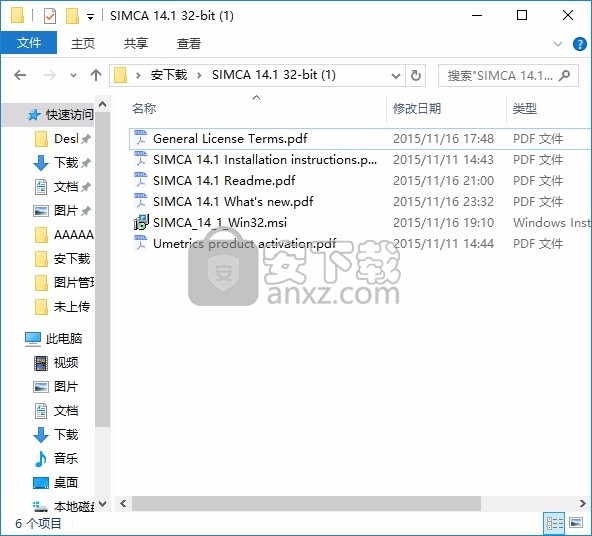
2、只需要使用解压功能将压缩包打开,双击主程序即可进行安装,弹出程序安装界面
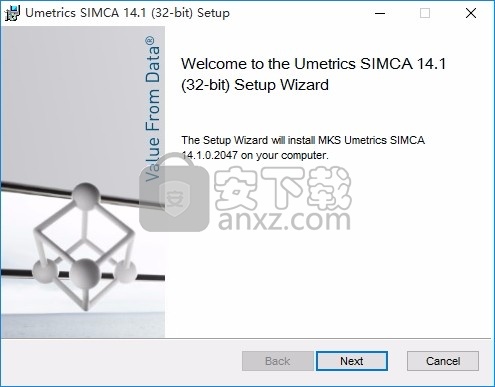
3、同意上述协议条款,然后继续安装应用程序,点击同意按钮即可
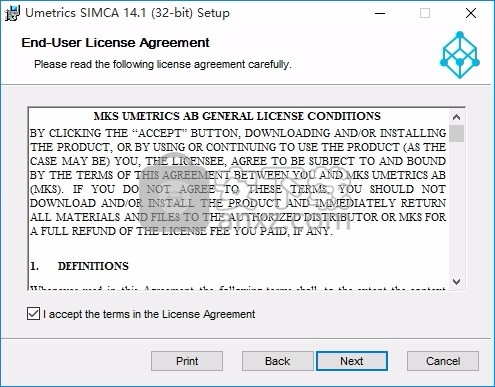
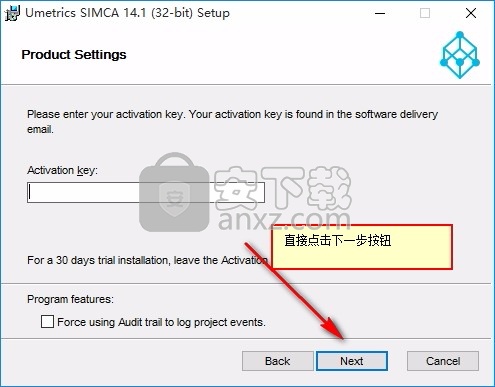
4、可以根据自己的需要点击浏览按钮将应用程序的安装路径进行更改
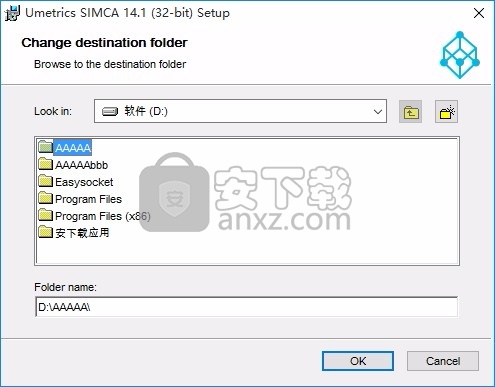
5、弹出应用程序安装进度条加载界面,只需要等待加载完成即可
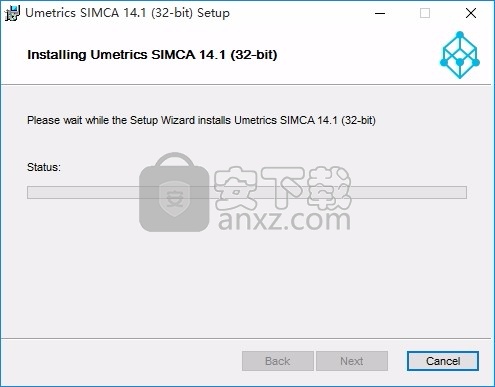
6、根据提示点击安装,弹出程序安装完成界面,点击完成按钮即可
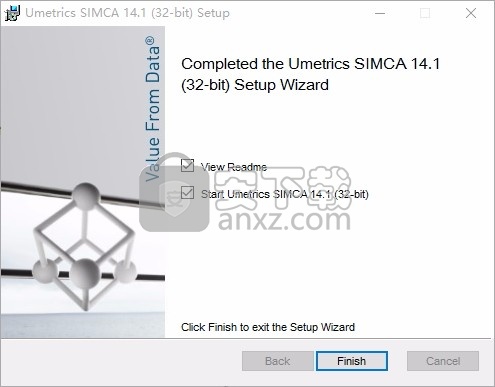
启动SIMCA
开始SIMCA通过双击该图标或者从开始菜单的启动或启动屏幕。
继续通过:
阅读有关帮助或用户指南中的SIMCA软件。两者都包含相同的信息。
启动一个新项目:点击File| 新。
运行实例教程:查找在MKS Umetrics的数据集,或联系您的MKS Umetrics的销售办事处。选择一个合适的教程示例,导入在教程中使用的数据集列出,并按照所描述的步骤。
SIMCA项目
什么是项目?
SIMCA被组织到项目。一个项目是包含一个或多个数据集的分析的结果的.usp文件。
创建一个新项目
通过导入一个或多个数据集启动一个新项目。退出SIMCA进口时,默认不合身模型被创建并显示在项目窗口。
项目窗口
项目窗口显示,对于每一个模型,一个行总结了模型结果。活动模型,你正在使用的一个,被标记在项目窗口。
默认工作集和模型
默认的工作集包括在进口中定义的角色进口的所有变量和意见。所有变量都是默认居中和缩放至单位方差。如何变量在进口被定义也是这类型定义了默认模式。
创建新模型
不合身模型隐含SIMCA时创建的:
指定工作集或
当改变拟合模型的模型类型(拟合模型是活动的模型)。
激活和开放的示范窗口
要激活一个模型双击它,在项目窗口。
从Home创建的所有图表和列表,分析和预测选项卡为活动模型创建。
要打开示范窗口:
在项目窗口中双击它或
标志着项目窗口中的模型,然后选择查看标签上的型号窗口复选框。
模型窗口与模型结果的细节打开,显示每个组件一行。
打开工作集对话框
要打开下面的方法现有模型使用一个的工作集对话框:
用鼠标右键单击项目窗口中的模型,然后选择编辑X型号。
点击模型窗口的工作集按钮。
在主页选项卡单击编辑| X型号。
通过导入数据集创建一个新项目
通过导入数据集,并在SIMCA进口电子表格指定的数据属性创建一个新的项目。

选择数据集
单击文件| 新增| 常规项目,然后浏览以找到要导入的文件。
要从数据库导入,请取消打开对话框,然后单击新建电子表格|。从SIMCA导入数据库。
您可以通过单击文件在西姆卡进口的同时导入多个数据集| 新的电子表格。 选择另一个文件会将新的电子表格添加到SIMCA导入。这些表格在完成单独进口,您可以创建所有的工作集或选择的数据集。
指示文件内容
为变量和观测值指定主要ID和所需的多个次要ID。
指定质量和日期/时间变量(如果存在)。
单击完成导入当前打开的所有电子表格。
查看和预处理数据
单击“主页”或“数据”选项卡上的“数据集”以打开任何可用的数据集。使用“数据”选项卡功能来处理和预处理数据集。
查看数据集
在预处理数据之前,您可能需要在图中显示变量或观察值。您可以直接在数据集电子表格中执行以下操作:标记变量或观察值,然后在“标记项目”选项卡上单击“从标记项目创建”组或“向下钻取”组中的图之一,或者通过打开“视图”选项卡上的“快速信息”窗格。
要将所有X观测值绘制为线图,请单击“数据” |“数据”。光谱|数据集。
预处理数据集
快速资讯
快速信息窗格包含与数据集绑定的交互式图表,该图表显示时域或频域中的变量或观测值。显示变量时,可以对单个或所有变量进行修整/ Winsorizing。
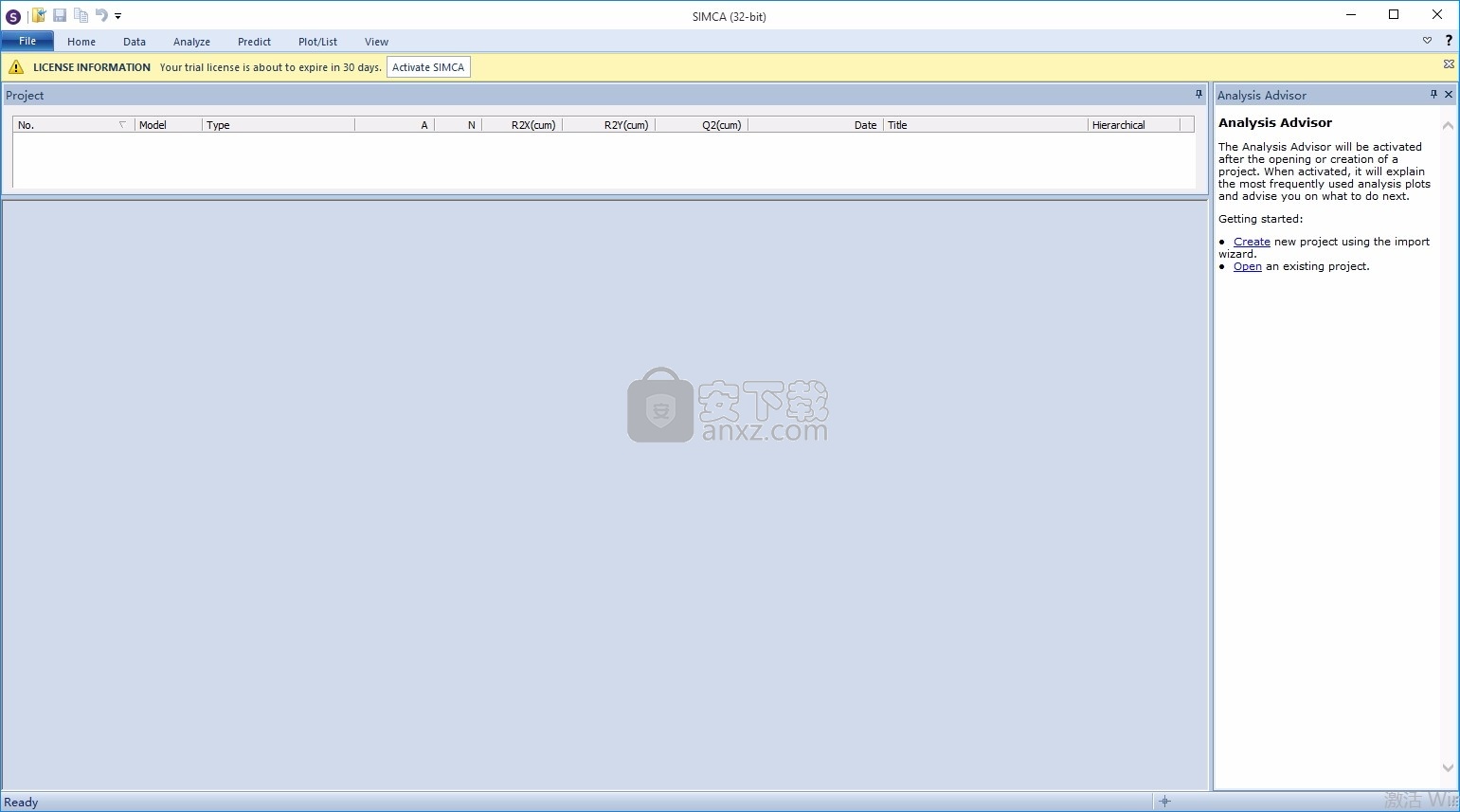
生成新变量
通过单击数据|生成新变量作为现有变量的函数或从模型结果生成函数。生成变量。
过滤数据集
过滤数据集(“数据” |“光谱”过滤器),例如使用:
乘法信号校正(MSC)。
标准正态变量(SNV)。
小波变换和压缩。
使用压缩,抽取/去噪的小波变换时间序列数据。
指定工作集
在项目开始时,默认的工作集是第一个数据集,其变量定义为在导入时指定的X和Y,居中并缩放到单位方差。相关的模型(未拟合)在项目窗口中列出。
要拟合默认模型,请在“拟合模型”组(“主页”选项卡)中单击“自动拟合”。
当在“工作集”对话框中单击“确定”并且通过单击“更改模型类型”按钮切换适合模型的模型类型时,SIMCA会生成未拟合模型。
新
在“工作集”组中,单击“新建”以使用X和Y(在导入时定义)和“文件|文件”中定义的缩放比例创建整个首次导入的数据集的工作集。选项|项目选项。
作为模型新品
在“工作集”组中,单击“新建为|”。 Mx将所选模型的工作集用作起点。
编辑
在“工作集”组中,单击“编辑”以打开一个已经创建的工作集。
修改工作集
为了适应与默认模型不同的模型,可能包含其他或更多数据集,排除的变量和观测值,或变换或不同的缩放比例,有必要修改默认工作集。
以下页面可作为“工作集”对话框中的选项卡使用:
页
可用功能
选择数据
选择要包括的数据集。仅在有多个数据集可供选择时可用。
总览
排除变量和观测值,将变量重新定义为X或Y,设置观测值所属的类,更改缺失值容差,并检查变量和观测值是否存在缺失值。
变数
排除并包括变量。将变量定义为X或Y。
观察结果
包括和排除观察。将观察结果分组为分类。
转变
将转换应用于变量。修剪Winsorizing变量。请注意,修剪/取消工作集不会影响数据集,只会影响特定的工作集。
落后
定义滞后结构。
扩大
用交叉,正方形和立方项扩展项。
规模
缩放变量。
试算表
修剪Winsorizing变量。请注意,修剪/取消工作集不会影响数据集,只会影响特定的工作集。
简单模式
您可以选择通过单击“工作集”对话框中的“使用简单模式”按钮,让工作集向导指导您完成规格说明并自动拟合模型。要关闭它,请单击“使用高级模式”按钮。
指定并拟合模型
选择型号类型
在工作集规范允许的情况下,可以通过在“工作集”对话框的“模型类型”框中选择默认方法以外的其他拟合方法来更改模型类型。或通过单击“工作集”组中的“更改模型类型”并单击模型类型。
拟合后选择新的模型类型
拟合模型后,可以选择新的模型类型。然后,SIMCA使用所选模型类型创建一个新的不适合模型。
例如,如果已将Workset变量定义为X和Y,则可以首先拟合PCY(响应的PC),然后将模型类型更改为PLS,然后将PLS模型(另一个模型)拟合为相同的数据。
拟合模型
使用列出的拟合类型之一拟合模型。
自动调整
基于规则的标记模型或模型组拟合。
两个先
计算两个分量是否重要。通常用于快速浏览数据。
加
一次计算一个分量。在这里,有可能不考虑重要性规则而强制计算分量。
去掉
卸下最后一个组件。
检查装配并执行诊断
拟合后,可以使用全部图表和列表进行模型解释和诊断。
重要地块
汇总图
分数:t1与t2,t1与u1等。
负载:p1与p2,w * c1与w * c2等
Hotelling的T2Range
系数
可变重要性(VIP)
诊断重要图
到模型的距离
残留物N图(“分析”选项卡)
贡献图
排列(“分析”选项卡)
注意:默认情况下,将显示最后一个组件的所有累积图和列表。要选择在绘图中显示的其他组件和/或其他变量,请在“工具”选项卡上的“属性”组中引入更改。
使用模型进行预测
当您对模型满意时,可以将其用于预测。
导入数据集以进行预测
以后,您可以导入其他数据以用于预测。点击数据|导入数据集。
建立预测集
单击“预测”选项卡上的“指定”按钮以从任何或所有数据集中构建预测集。您可以将预测集显示为电子表格,也可以仅绘制或列出结果。
如果未指定预测集,则默认情况下,该预测集是第一个数据集。
显示预测
使用任何拟合的模型可以:
根据PC或PLS模型,将预测集中的观察结果分类。
预测关于PLS和OPLS模型的预测集中观测值的响应(Y变量的值)。
使用活动模型计算的所有预测结果(分数,y值等)都可以显示为图或列表。
情节和清单
在“绘图/列表”选项卡上,您可以找到常规绘图和列表命令。在这里可以绘制和列出任何数据,结果和预测。
有散点图,线,列,3D散点图,列表,时间序列,控制图,直方图,点图,法线概率图,响应轮廓,响应面,小波图和阶跃响应图。
注意:对于活动的图或列表,请使用“工具”选项卡上的“更改类型”组从图生成列表,并从列表生成图。
cctalk电脑版 其它行业204.66 MBv7.10.10.1
详情佳宜仓库3000 2.91 企业 其它行业5.00 MB
详情Minitab 19中文 其它行业193.0 MB附安装教程
详情佳宜进销存管理软件(企业版) 4.25 其它行业6.00 MB
详情Global Mapper 17 其它行业151.2 MB附带安装教程
详情Global Mapper(地图绘制软件) 其它行业46.7 MB20.0
详情global mapper 18 其它行业134.65 MB附带安装教程
详情AA制餐费管理系统 1.01 其它行业1.00 MB
详情亿图思维导图 MindMaster Pro 其它行业126.0 MBv7.0.0 中文
详情bigemap地图下载器(附授权码) 其它行业79.0 MBv22.0 免费版
详情SPSS 13 汉化补丁 其它行业1.82 MB
详情CCBoot(遥志无盘启动系统) 其它行业29.58 MBv2019build0601
详情手机移动端抓包工具 Charles v3.11.2 其它行业200.00 MB
详情轻越示意图专家 v3.0 其它行业7.00 MB
详情primer premier(基因分析软件) 其它行业50.8 MBv6.0 32位/64位
详情KYDZ(遥控生成拷贝机软件) 其它行业6.93 MB V1.8.4 官方版
详情研华汽车钥匙大师 其它行业67.32 MBv6.5.0 官方版
详情研华汽车数码大师 III 其它行业143 MBv1.7.1806.26 中文版
详情Kala Vedic Astrology 2018(Jyotish占星术软件) 其它行业105.88 MB附安装教程
详情Astrometrica(天体测量软件) 其它行业7.48 MBv4.11.1.442
详情bigemap地图下载器(附授权码) 其它行业79.0 MBv22.0 免费版
详情贝壳A+系统 其它行业50.12 MBv2.0.28 官方版
详情会声会影2018注册机 其它行业23.99 MB附带破解教程
详情mapgis k9(地理信息管理系统) 其它行业545.0 MB附安装教程
详情eviews(计量经济学软件) 其它行业461 MBv10.0
详情mathematica(科学计算软件) 其它行业5652 MB12.1.0 附安装教程
详情primer premier(基因分析软件) 其它行业50.8 MBv6.0 32位/64位
详情mapgis6.7 其它行业165 MB附安装教程
详情mestrenova14下载(附安装教程) 其它行业367 MB
详情MapInfo pro 17中文 其它行业3482 MB附安装教程
详情SPSS 13 汉化补丁 其它行业1.82 MB
详情mapinfo12.5汉化 其它行业435 MB附安装教程
详情小二助手工具箱 其它行业24.8 MBv800000104 绿色版
详情电工计算器 v7.0.3 中文 其它行业8.00 MB
详情统计学软件 SPSS Statistics 25.0 中文 其它行业700.00 MB
详情浩辰CAD看图王32位 其它行业68.76 MBv5.2.0
详情Minitab 19中文 其它行业193.0 MB附安装教程
详情研华汽车数码大师 III 其它行业143 MBv1.7.1806.26 中文版
详情Global Mapper 19中文 其它行业164.5 MB附带安装教程
详情小妖拼多多砍价辅助 其它行业0.04 MBv1.0 免费版
详情琪瑶小管家 其它行业6.19 MBv2.0 官方版
详情易特瓷砖销售管理软件 其它行业32.1 MBv2.0 免费版
详情浩辰CAD看图王32位 其它行业68.76 MBv5.2.0
详情企业员工考试系统 其它行业16.1 MBv2.5 官方版
详情阿里旺旺买家版 其它行业167.3 MBv10.00.03C
详情cctalk电脑版 其它行业204.66 MBv7.10.10.1
详情全国邮编区号查询精灵 1.0 其它行业0.49 MB
详情求职助手(Job Assistant) 0.7.0.3 其它行业0.95 MB
详情智能日化日杂销售系统 其它行业36.8 MBv37.33 官方版
详情全国电话通 V2.21 绿色特别版 其它行业1.51 MB
详情